ToDesk は、ファイル転送、リモート印刷、リモート カメラ制御、プライバシー スクリーン、セキュリティ機能だけでなく、いつでも、どのようなシナリオでも会社や個人のリモート デバイスへのリモート接続をサポートするマルチプラットフォームのリモート コントロール ソフトウェアです。 ToDesk には、超高速 1080P 高解像度画面制御、ファイル転送、マルチリージョン コンピューター ルーム、G レベル ブロードバンド サーバー アクセラレーションがあり、すべてのリモート アクセスが安定してスムーズであることを保証します。

このチュートリアルの動作環境: Windows 7 システム、ToDesk 4.3.3.1、Dell G3 コンピューター。
ToDesk は、主流のオペレーティング システム Windows、Linux、Mac、Android、iOS のクロスプラットフォーム共同操作をサポートするマルチプラットフォーム リモート コントロール ソフトウェアです。 ToDesk は、あらゆるネットワーク環境でのリモート実装をサポートしており、バージョン 4.0 では 100 台のデバイスのリストが公開されました。 430 バージョンは、鮮明さと色に対する比較的高い要件を持つデザイナーや技術グループを対象としており、画質が向上し、最大 2K30 フレームをサポートします。
ToDesk デバイスの接続は、主に 2 つのデバイス間のデバイス番号の関連付けによって実現され、マスター制御デバイスが被制御デバイス番号を入力することでリモート制御を実現します。
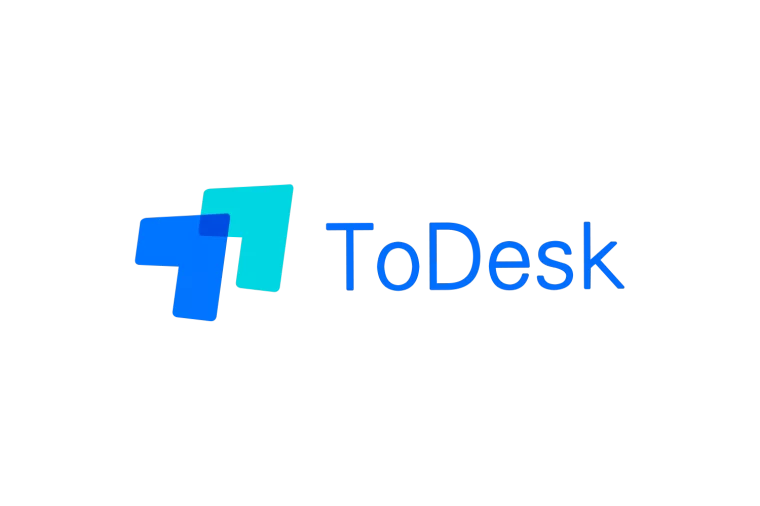
ToDesk は、イントラネットやファイアウォールを簡単に突破できるだけでなく、リモート電源オン/オフ、スタンバイをサポートし、画面録画、適応解像度、ファイル転送、そして音声とビデオ通信。広告なし、完全無料で、超高速な画面制御と複数のファイル管理機能を楽しむことができ、非常に安定しています。
ToDesk は誰にとっても機能し、リモート アクセスにより同僚、ベンダー、顧客がより効果的にコミュニケーションできるようになり、障壁が取り払われ、効率が向上します。 ToDesk には、超高速 1080P 高解像度画面制御、ファイル転送、マルチリージョン コンピューター ルーム、G レベル ブロードバンド サーバー アクセラレーションが備わっており、すべてのリモート アクセスが安定してスムーズに行われることを保証します。

ToDesk は、ファイル転送、リモート印刷、リモート カメラ制御、プライバシー スクリーン、セキュリティ機能だけでなく、いつでも会社や個人のリモート デバイスへのリモート接続をあらゆるシナリオでサポートします。また、無人機器の管理・運用・保守を実現する機能も多く、同時に企業の営業担当者はToDeskを通じて外部パートナーや外部機器、顧客SOSサービスなどを遠隔からサポートすることも可能です。
安全な通信データは、SSL ChaCha20 および Poly1305 のエンドツーエンド暗号化を使用します。
クロスプラットフォーム、サポート: Windows、macOS、iOS、Android、Linux (x86_x64、Arm_v7l、Arm64)。
さまざまな複雑な構造や脆弱なネットワーク (TCP 直接接続、TCP 転送、P2P (KCP)、UPNP) でも良好に動作します。
さまざまな解像度の画面やマルチスクリーン デバイスに適応します。
イントラネットに簡単に侵入でき、複雑な NAT ネットワーク下で使用できます。
スムーズな画面伝送アルゴリズムと高速化ノードを全国に展開。
ソフトウェアの利点
【効率的】誰にでも適しており、ITの運用と保守、ビジュアルデザイン、およびデザインの分野で非常に人気があります。アフターサービス、業務効率が大幅に向上します。
[簡単] ソフトウェアの使い方は非常に簡単で、マスターコンピューターと制御コンピューターの両方に ToDesk をインストールすると、ID とアクセスパスワードを使用してリモートから接続して使用できます。
[高速] 全国の多くの地域で回線・帯域リソースが豊富なコンピューター室が稼動しているため、ToDeskを利用する際は接続が非常に安定しており、動作が非常にスムーズです。ローカルマシンで動作するため、基本的に遅延はありません。
[セキュリティ] 通信データはエンドツーエンドの暗号化を使用し、接続パスワードはユーザーのデバイスにのみ保存されるため、すべての接続の安全性と信頼性が保証されます。

主な機能:
ファイル転送:
接続された 2 台間各デバイスで、制御対象デバイス上の任意のファイルを選択し、マウスでマスター デバイスにドラッグして転送を完了すると、従来のネットワーク ディスクや電子メールによる転送よりもはるかに便利で高速になります。
デバイスリンク
ToDesk デバイスリンクは非常にシンプルで分かりやすく、デバイスを開いて制御対象のコンピュータの ID とアクセスパスワードを入力するだけで接続できます。接続が確立されたら、すぐに使用できます。
モバイルと PC の相互運用性
ToDesk は、すべての主要な PC プラットフォームと携帯電話デバイスを完全にカバーしており、従来の PC 相互制御に加えて、携帯電話のタッチ スクリーン制御によるコンピュータ オフィスも可能です。また、非常に完成度が高く、操作中にローカルでズームインおよびズームアウトすることができ、タッチスクリーンマウスの設定をサポートしており、正確に制御できます。
周辺機器制御
ToDeskリモートコントロールソフトウェアにはカメラ機能もあり、いつでもどこでも遠隔監視を実現できます。ユーザーは、会社のコンピュータのあらゆる状態をいつでも監視し、会社のマシンを保守したい場合に、この機能を使用して、リモートから監視し、タイムリーに問題を発見して解決することができます。
自社開発の RTC エンジン
RTC (Real Time Communication) テクノロジーは、主に大規模なポイントツーポイントのビデオ伝送に使用される伝送プロトコルを開発しています。従来の RDP プロトコルや RTMP プロトコルと比較して、RTC プロトコルはパケット損失防止機能があり、レイテンシが低く、遅延がないという利点があります。 ToDesk は、RTC テクノロジーをリモート コントロールの分野に適用して、音声とビデオ、画像、ファイル共有、その他のリアルタイム インタラクション速度を含むリアルタイム通信を実現し、同時に画像フレーム レートの向上を実現します。
模擬仮想マウス
ToDesk が独自に開発した「仮想マウス」機能には、マウスの左ボタン、右ボタン、中ボタンがあり、下のボタンを押すと移動できます。仮想マウス。上部を押したまま上下にドラッグして、ウィンドウを上下にスクロールします。
さらに関連する知識については、FAQ 列をご覧ください。
以上がtodeskとはどのようなソフトウェアですか?の詳細内容です。詳細については、PHP 中国語 Web サイトの他の関連記事を参照してください。